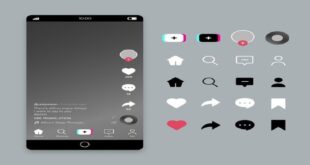Danangnugroho.com – Cara Atasi WiFi HP Tidak Bisa Terkoneksi ke Laptop – WiFi adalah salah satu teknologi yang mempermudah hidup kita. Namun, saat HP kamu tidak bisa terkoneksi ke laptop, rasanya jadi masalah besar, ya? Apalagi kalau situasinya mendesak, seperti harus berbagi file penting atau memanfaatkan fitur hotspot.
Nah, sebelum frustrasi dan memutuskan untuk menyerah, yuk kita bahas cara mengatasinya dengan pendekatan yang santai tapi efektif.
Kenali Sumber Masalah Koneksi WiFi

Pertama-tama, coba tenangkan diri dan pikirkan, kenapa WiFi HP kamu tidak mau terkoneksi ke laptop? Banyak faktor yang bisa memengaruhi, seperti pengaturan jaringan di HP atau laptop, masalah pada router, atau bahkan gangguan sinyal. Kadang, teknologi seperti WiFi ini memang punya trik sendiri yang perlu kamu pahami.
Bayangkan WiFi itu seperti sebuah jembatan. Kalau salah satu sisi jembatan, baik HP atau laptop, ada yang bermasalah, maka koneksi tidak akan terjadi. Jadi, penting banget buat memahami sumber masalah sebelum kamu mencoba berbagai solusi.
Pastikan HP dan Laptop Kompatibel dalam Teknologi Jaringan
Kamu tahu nggak sih, bahwa teknologi WiFi di setiap perangkat itu punya standar yang berbeda? Misalnya, HP kamu mungkin mendukung WiFi versi terbaru, tetapi laptopmu masih menggunakan versi lama. Hal ini sering jadi alasan kenapa keduanya tidak bisa “bertemu.”
Solusinya, coba periksa pengaturan WiFi di kedua perangkat. Pada HP, biasanya ada opsi untuk memilih frekuensi jaringan seperti 2.4GHz atau 5GHz. Pastikan frekuensinya sesuai dengan yang didukung oleh laptop. Selain itu, jangan lupa cek apakah driver WiFi di laptop sudah diperbarui. Kadang, pembaruan sederhana seperti ini bisa menyelesaikan masalah besar.
Gunakan Teknologi Pendukung untuk Mengoptimalkan Koneksi
Kalau semua langkah tadi sudah kamu coba tapi belum berhasil, jangan buru-buru menyalahkan perangkatmu. Ada kalanya kamu perlu sedikit bantuan dari teknologi pendukung. Salah satunya adalah aplikasi pihak ketiga yang bisa membantu memperbaiki masalah jaringan.
Aplikasi seperti WiFi Analyzer di HP atau troubleshooting network di laptop sering kali memberikan panduan spesifik tentang apa yang salah. Selain itu, kamu juga bisa mencoba mengatur ulang pengaturan jaringan di kedua perangkat.
Caranya? Pada HP, masuk ke menu pengaturan, lalu pilih “Reset Network Settings.” Ini akan menghapus semua jaringan yang pernah terhubung sebelumnya dan membuat perangkatmu seperti baru dalam urusan jaringan.
Sedangkan di laptop, kamu bisa masuk ke menu pengaturan jaringan dan gunakan opsi “Forget Network” untuk jaringan WiFi yang bermasalah, lalu sambungkan kembali. Cara ini sederhana, tetapi sering kali berhasil mengatasi gangguan.
Bersabar dan Jangan Lupa Periksa Router
Jika semua langkah di atas masih belum membuahkan hasil, mungkin masalahnya ada pada router. Kadang, teknologi WiFi memang bisa terpengaruh oleh gangguan sinyal atau pengaturan yang kurang optimal. Cobalah untuk merestart router, atau kalau perlu, hubungi penyedia layanan internetmu untuk memastikan tidak ada gangguan jaringan di area kamu.
Jangan lupa juga untuk memeriksa apakah ada perangkat lain yang berhasil terhubung ke jaringan yang sama. Ini akan membantu kamu mengetahui apakah masalahnya ada pada HP, laptop, atau justru router.
Mengatasi masalah WiFi HP yang tidak bisa terkoneksi ke laptop memang membutuhkan sedikit usaha dan kesabaran. Tetapi dengan memahami teknologi dan mencoba langkah-langkah yang tepat, kamu pasti bisa menemukan solusinya. Ingat, teknologi itu dirancang untuk mempermudah hidup kita, jadi jangan biarkan masalah kecil ini membuat kamu stres.
Semoga tips ini membantu kamu mengatasi kendala WiFi dengan cara yang lebih santai dan efektif. Yuk, lanjutkan aktivitasmu tanpa gangguan!
 Dunia Teknik Kumpulan Berita dan Informasi Tentang Teknik dari berbagai sumber yang terpercaya
Dunia Teknik Kumpulan Berita dan Informasi Tentang Teknik dari berbagai sumber yang terpercaya